Les icônes du bureau sont le raccourci vers les applications que vous utilisez quotidiennement sur votre PC/ordinateur portable Windows 10. Par exemple, vous utilisez peut-être le fichier Word, le navigateur Edge/Chrome, Mon PC, etc. régulièrement et avoir les icônes de raccourci sur votre bureau vous facilite la vie.
La meilleure partie est que vous pouvez déplacer les icônes du bureau et les organiser selon votre convenance. Cependant, il arrive parfois que les icônes s'arrêtent de bouger, ce qui rend difficile leur organisation selon vos besoins. Par exemple, vous essayez de faire glisser l'icône vers un autre emplacement et elle ne bouge tout simplement pas. N'est-ce pas frustrant? Alors, comment résolvez-vous ce problème? Voici comment vous pouvez le réparer facilement.
#1 - Comment résoudre le problème des icônes du bureau qui ne bougent pas dans Windows 10
Étape 1: Faites un clic droit n'importe où sur le Bureau sur un espace vide et dans le menu contextuel, sélectionnez Vue. Maintenant, décochez la case Organiser automatiquement les icônes option du sous-menu.
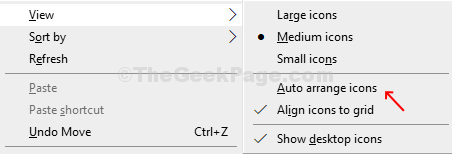
Étape 2: Maintenant, cliquez à nouveau avec le bouton droit sur un espace vide sur le Bureau et cliquez Rafraîchir.
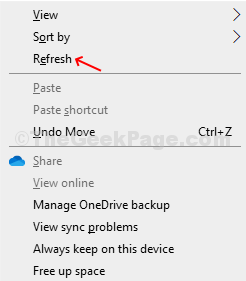
Cela rafraîchira le bureau. Vous pouvez maintenant facilement déplacer les icônes et les organiser selon vos souhaits.

Étape 3: Si vous le souhaitez, vous pouvez également trier la disposition des icônes en fonction de Nom, taille, type d'article, et Date modifiée. Faites simplement un clic droit sur un espace vide sur le Bureau, sélectionnez Trier par, cliquez sur l'une des options selon vos besoins.
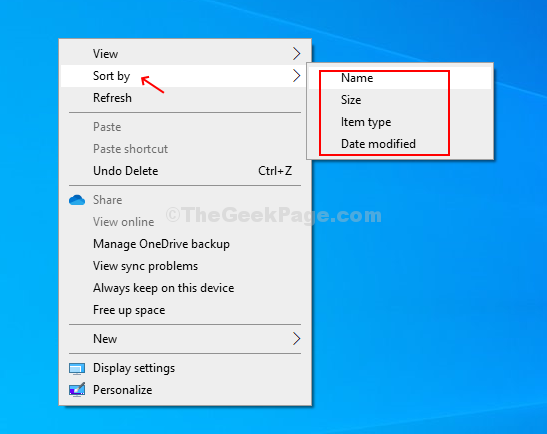
Étape 4: Vous pouvez également afficher les icônes du bureau dans différentes tailles, et également modifier l'alignement des icônes ou simplement masquer les icônes. Pour cela, faites un clic droit sur un espace vide du Bureau, sélectionnez Vue, maintenant choisissez parmi et cliquez sur Grandes icônes, Icônes moyennes, et Petites icônes, ou décochez Aligner les éléments sur la grille, ou décochez Afficher les icônes de bureau.
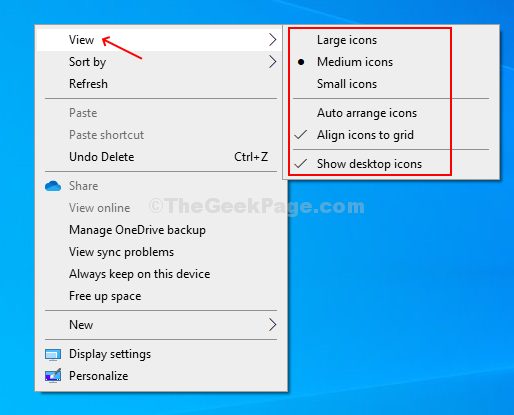
C'est ça! Vous devriez maintenant pouvoir déplacer librement les icônes du bureau et même les organiser ou les afficher en fonction de vos besoins.
#2 - Appuyez trois fois sur les touches Echap
De nombreux utilisateurs ont signalé qu'appuyer trois fois sur les touches Échap a résolu le problème. Essayez simplement ceci, appuyez trois fois sur les touches Échap de votre clavier.
#3 - Utilisation de l'éditeur de registre
1. Appuyez simplement sur Touche Windows et Rclé ensemble à la fois pour ouvrir la boîte de commande d'exécution.
2. Écrivez regedit dedans et cliquez sur d'accord.

3. Maintenant, accédez au chemin suivant dans l'éditeur de registre.
HKEY_CURRENT_USER/Panneau de configuration/Bureau/WindowsMetrics
4. Maintenant, dans le côté droit localisez Espacement des icônes.
5. Double-cliquez dessus et modifiez l'espacement des icônes. Notez que la plage est comprise entre -2730 et 480.
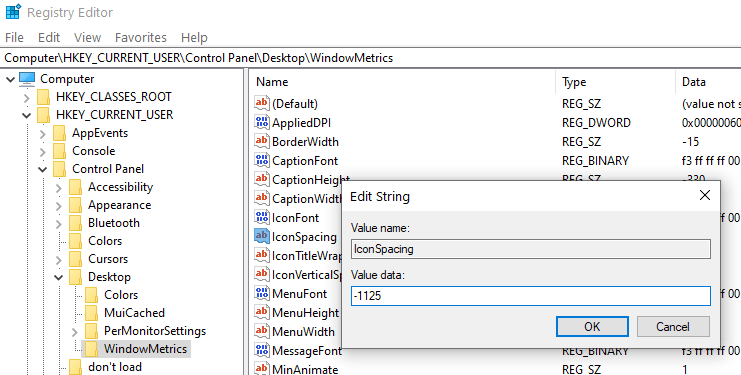
Par défaut, l'espacement des icônes est de -1128, dans votre cas, il peut être un peu différent. Essayez de le changer, puis fermez l'éditeur de registre et redémarrez le PC.


